So beheben Sie die Fehlermeldung "Ein iPhone wurde erkannt, aber es konnte nicht identifiziert werden" Fehler in iTunes

Wenn Ihr iPhone oder iOS-Gerät eine flockige Verbindung mit Windows hat, ist es mehr als ein wenig ein bisschen frustrierend. Mit ein wenig Fehlersuche können Sie jedoch den erkannten, aber nicht erkannten Fehler endgültig verbannen.
Nicht nur mehrere Leser wurden geschrieben, um Hilfe zu dem Thema "Ein iPhone wurde erkannt, aber es konnte nicht identifiziert werden "Fehler, es ist ein Problem, das wir selbst durchgemacht haben. Wir haben eine große Auswahl an Lösungen ausprobiert, aber alle außer einem von ihnen fehlten. Die Verwendung eines anderen USB-Kabels hat nichts repariert, das Ändern von USB-Ports hat nichts repariert, und das Aktualisieren oder Neuinstallieren einzelner Komponenten der Apple / Windows-Erfahrung (wie einzelne Treiber) hat nichts bewirkt. Sie können sie ausprobieren, aber es gibt nur eine Sache, die für uns funktioniert hat.
VERWANDTE: Lernen Sie diese praktischen Tastenkombinationen, um sich in der Systemsteuerung von Windows zu bewegen
Wir haben iTunes und alle zugehörigen Hilfsprogramme in einer bestimmten Reihenfolge deinstalliert. dann habe ich sie neu installiert - und es hat alles repariert. Ja, es ist ein bisschen lang und nervig, aber manchmal muss man in den sauren Apfel beißen und bei Null anfangen.
Laden Sie zuerst die neueste Ausgabe von iTunes für Windows herunter - wir brauchen sie in Kürze.
Als nächstes gehen Sie zum Menü "Deinstallieren oder ändern Sie ein Programm" in Windows unter Systemsteuerung> Programme> Programme und Funktionen (oder klicken Sie einfach auf Windows + R und geben Sie "appwiz.cpl", eine praktische Control Panel Shortcut, Klicken Sie mit der rechten Maustaste darauf, und deinstallieren Sie das Programm.
Nach der Deinstallation von iTunes müssen Sie zunächst die folgenden Einträge in der angegebenen Reihenfolge deinstallieren:
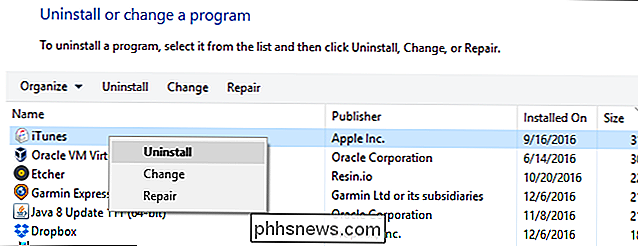
Apple Softwareaktualisierung
- Unterstützung für Apple Mobile Geräte
- Bonjour
- Apple Anwendungsunterstützung
- Starten Sie Ihren Computer neu, nachdem Sie iTunes und alle Hilfsprogramme entfernt haben.Nach dem Neustart des Computers starten Sie das iTunes Installationsprogramm, das Sie heruntergeladen haben Das Installationsprogramm installiert nicht nur iTunes, sondern alle Anwendungen neu wir haben gerade entfernt. Starten Sie Ihren Computer noch einmal neu, um sicherzustellen, dass alles in Ordnung ist, und stecken Sie dann Ihr iOS-Gerät über das USB-Kabel in Ihren PC ein - jetzt, Daumen drücken, fehlerfreie Erfahrung.

So steuern Sie, wenn macOS-Updates installiert sind
Updates sind notwendig, aber lästig. Aus diesem Grund werden sie von Ihrem Mac standardmäßig automatisch installiert. Systemaktualisierungen schützen Ihren Mac vor Malware und anderen Bedrohungen und fügen gelegentlich neue Funktionen hinzu. Dasselbe gilt für Software-Updates. Daher ist es wichtig, dass alle Ihre Apps auf dem neuesten Stand sind.

So ersetzen Sie eine Steckdose, die durch einen Lichtschalter gesteuert wird
In einigen Häusern können Lichtschalter an der Wand einzelne Ausgänge steuern, an denen Sie Lampen und andere Lampen anschließen können. Sie sind wirklich praktisch, aber wenn Sie diese Steckdose jemals ersetzen müssen, gibt es einige wichtige Dinge, die Sie beachten sollten. Es ist nicht das Gleiche wie das Ersetzen einer anderen Steckdose.



